Teamsでログインできず対処法を知りたいときはないでしょうか。
けど、そんな中で悩むことは、
ですよね。
今回はそんなお悩みを解決する
についてまとめます!
もくじ
Teamsのアプリケーションの種類
Teamsのアプリケーションの種類について説明をします。
Teamsのアプリケーションの種類は大きく3種類になります。
・PC版(Windows/Mac)
・スマホ版(iOS/Android)
・ブラウザ版(Microsoft Edge/Google Chrome/Mozilla Firefox/Safari)アプリケーションの種類によってログインできない原因がかわってきますので、それを踏まえて説明をしていきます。
Teamsパスワード変更後にサインインエラーとなる
Teamsパスワード変更後にサインインエラーとなる原因 先進認証トークンが更新されていない
Teamsパスワード変更後にサインインエラーとなる原因は先進認証トークンが更新されていないことが想定されます。
次のエラー メッセージが表示されます。
「パスワードが変更されたか、サーバー側がサインイン情報を必要としています」
参照:https://learn.microsoft.com/ja-jp/microsoftteams/troubleshoot/teams-sign-in/sign-in-error-after-password-change
Teamsパスワード変更後にサインインエラーとなる対処法
Teamsパスワード変更後にサインインエラーとなる原因の対処法は一度サインアウトしてサインインしなおします。
それでもうまくいかない場合はPCを再起動して、サインインしなおしてください。
Teamsログイン後にループする
Teams Webクライアントがログインループする原因 ブラウザの信頼サイトに登録されていない
Teams Webクライアントがログインループする原因はブラウザの信頼サイトに登録されていないことが想定されます。
ブラウザーで信頼済みサイト機能を陽光にしていて、 Microsoft TeamsのURLを追加していない場合に発生します。
参照:https://learn.microsoft.com/ja-jp/microsoftteams/troubleshoot/teams-sign-in/sign-in-loop
Teams Webクライアントがログインループする原因 ブラウザの信頼サイトに登録されていないの対処法
Teams Webクライアントがログインループする原因の対象法はブラウザーの設定で信頼済みサイトへ Microsoft TeamsのURLを追加します。
ただし組織によっては管理者権限を与えられていないため設定できない場合があります。
この場合にはシステム管理者に問い合わせをするようにしてください。
またブラウザ固有の問題であるため、別のブラウザでログインんできるか試してみてもよいでしょう。

Teams 電話番号認証をループする原因 認証サービスが正常に機能していない
Teams 電話番号認証をループする原因はAzure ADなど認証サービスが正常に機能していないことが考えられます。
Teams 電話番号認証をループする原因 認証サービスが正常に機能していないの対処法
Teams 電話番号認証をループする原因 認証サービスが正常に機能していないの対処法は別の認証方式を試して、それでもだめであれば認証サービスの管理者へ問い合わせるようにしましょう。

Teams フォームで多要素認証ができない
Teams フォームで多要素認証ができない原因 フォーム認証が有効になっていない
Teams フォームで多要素認証または先進認証ができない原因はフォーム認証が有効になっていないことが想定されます。
参照:https://learn.microsoft.com/ja-jp/microsoftteams/troubleshoot/authentication/modern-authentication-failure-teams
Teams フォームで多要素認証ができない原因 フォーム認証が有効になっていないの対処法
Teams フォームで多要素認証ができない原因 フォーム認証が有効になっていないの対処法
Teams Webクライアントがログインループする原因の対象法はフォーム認証を有効化します。
この対応はシステム管理者に問い合わせをするようにしてください。
社外ドメイン経由でスマホ版Teamsにサインインできない
社外ドメイン経由でスマホ版Teamsにサインインできない原因 招待先Temasでフェデレーションが有効になっていない
ゲストへ招待メールを送り、そのゲストの社外ドメイン経由でスマホ版Teamsにサインインできない原因は招待先Temasでフェデレーションが有効になっていないことが想定されます。
Teamsでは外部アクセス機能があり、通常は内部限定の設定となっています。そのためほかの組織ドメインでアクセスするとブロックされます。
社外ドメイン経由でスマホ版Teamsにサインインできない原因 招待先Temasでフェデレーションが有効になっていないの対処法
社外ドメイン経由でスマホ版Teamsにサインインできない原因 招待先Temasでフェデレーションが有効になっていないの対処法は、招待したい外部ドメインを許可する設定をすることです。
設定できるパターンは以下の通りです。
・すべての外部ドメインを許可する
・特定の外部ドメインのみを許可する
・特定のドメインを禁止する
・すべての外部ドメインをブロックするまた社内向けTeamsアプリの利用は社内端末に限定する設定をしている場青がありますので、その場合には端末に対して使用の許可をするようにしてください。
Microsoft Teams管理センターやモバイルディバイス管理側の設定となりますため、システム管理者へ問い合わせるようにしてください。
参照:https://learn.microsoft.com/ja-jp/microsoftteams/manage-external-access
ブラウザ版Teamsで「申し訳ございません。問題が発生しました。」と表示される
ブラウザ版Teamsで「申し訳ございません。問題が発生しました。」と表示される原因①サービス提供元に問題
ブラウザ版Teamsで「申し訳ございません。問題が発生しました。」と表示される原因①はTeamsサービス提供元のMicrosoft社側のインフラストラクチャーに問題がある可能性があります。
ブラウザ版Teamsで「申し訳ございません。問題が発生しました。」と表示される原因①サービス提供元に問題の対処法
Microsoft社側のインフラストラクチャーに影響があるかどうか確認します。確認方法について以下の記事にまとめていますので、こちらを参考にしてください。
ブラウザ版Teamsで「申し訳ございません。問題が発生しました。」と表示される原因② 回線トラブルでTeamsサービスへ到達できていない
ブラウザ版Teamsで「申し訳ございません。問題が発生しました。」と表示される原因②は回線トラブルなどでTeamsサービスへ到達できていないことが考えられます。
ブラウザ版Teamsで「申し訳ございません。問題が発生しました。」と表示される原因② 回線トラブルでTeamsサービスへ到達できていないの対処法
インターネットサービスプロバイダ―や社内の回線トラブルの可能性が考えれれますので、それぞれのネットワーク管理者へ問い合わせください。
またAzure ADなど認証サービスも問題ないか確認しておきましょう。

なんかTeamsが接続エラー起きるなと思ったら… pic.twitter.com/RvWX0ybqeN
— ぽちっとな (@hacmai_umashi) September 20, 2022
社内のプロキシサーバー、ファイアウォール、セキュリティサービスなどの設定変更が影響する場合がありますので、ネットワーク管理者へ問い合わせるようにしましょう。
さいごに
いかがでしょうか。
今回は、
についてまとめました。
また、他にも便利な方法がありますので、よろしければご参照頂ければと思います。




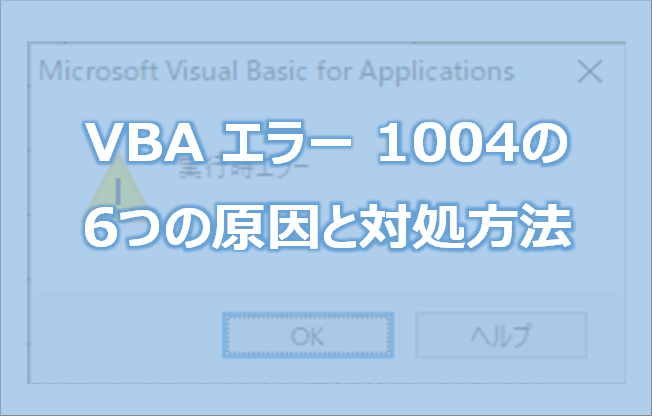
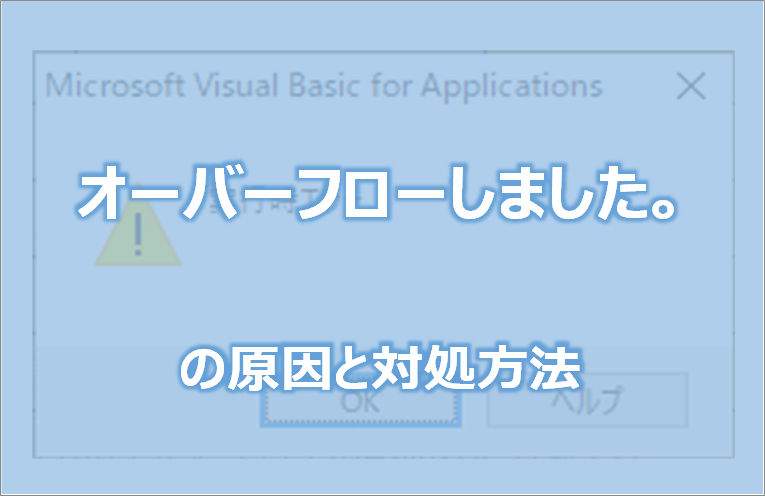

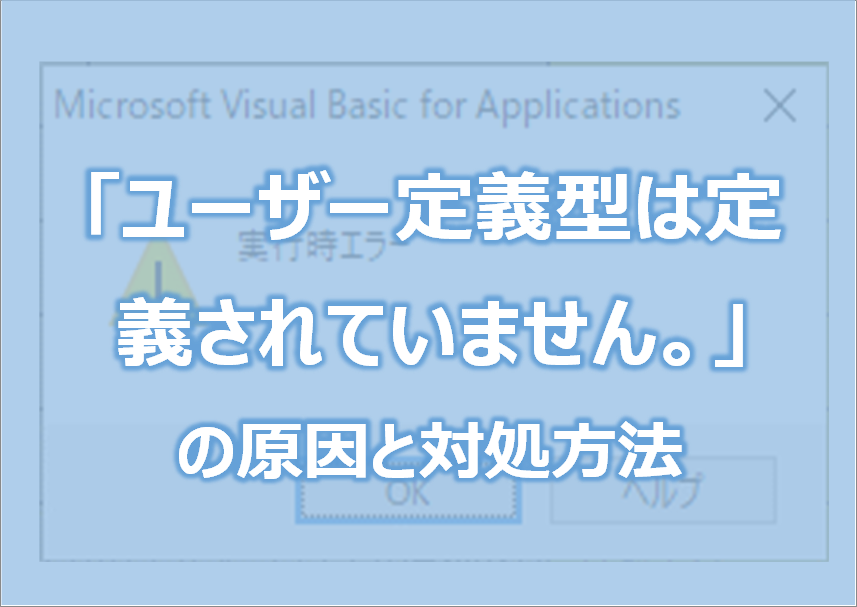
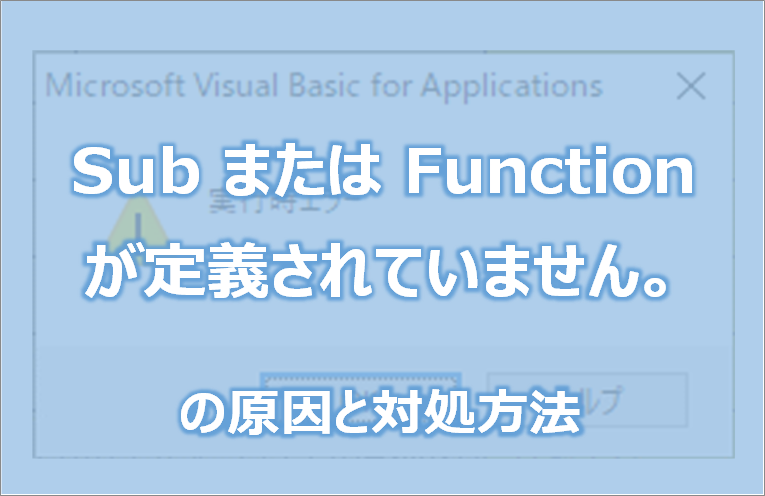


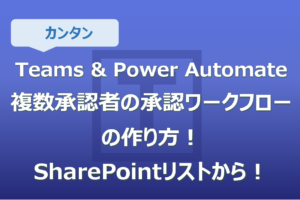

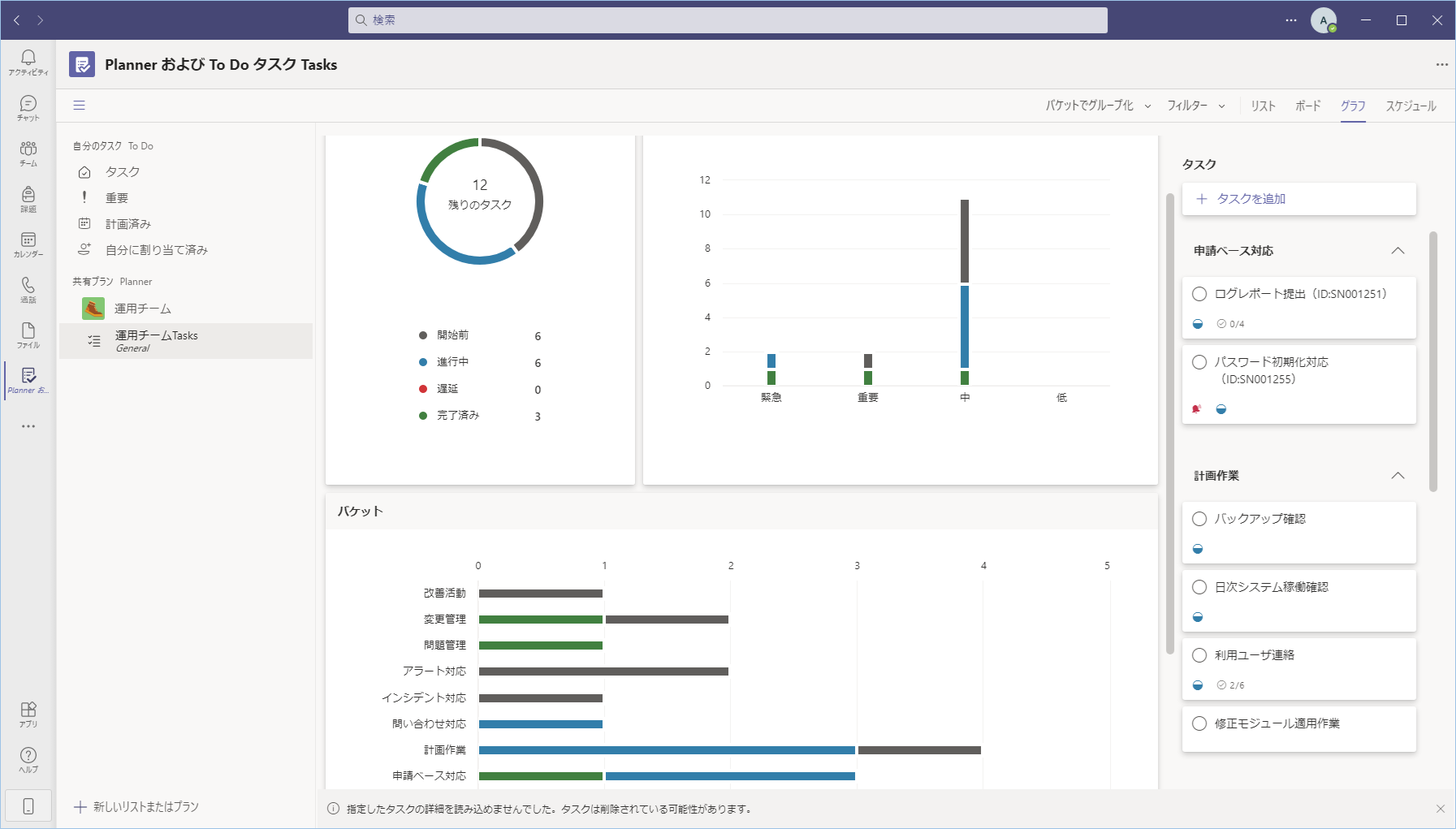
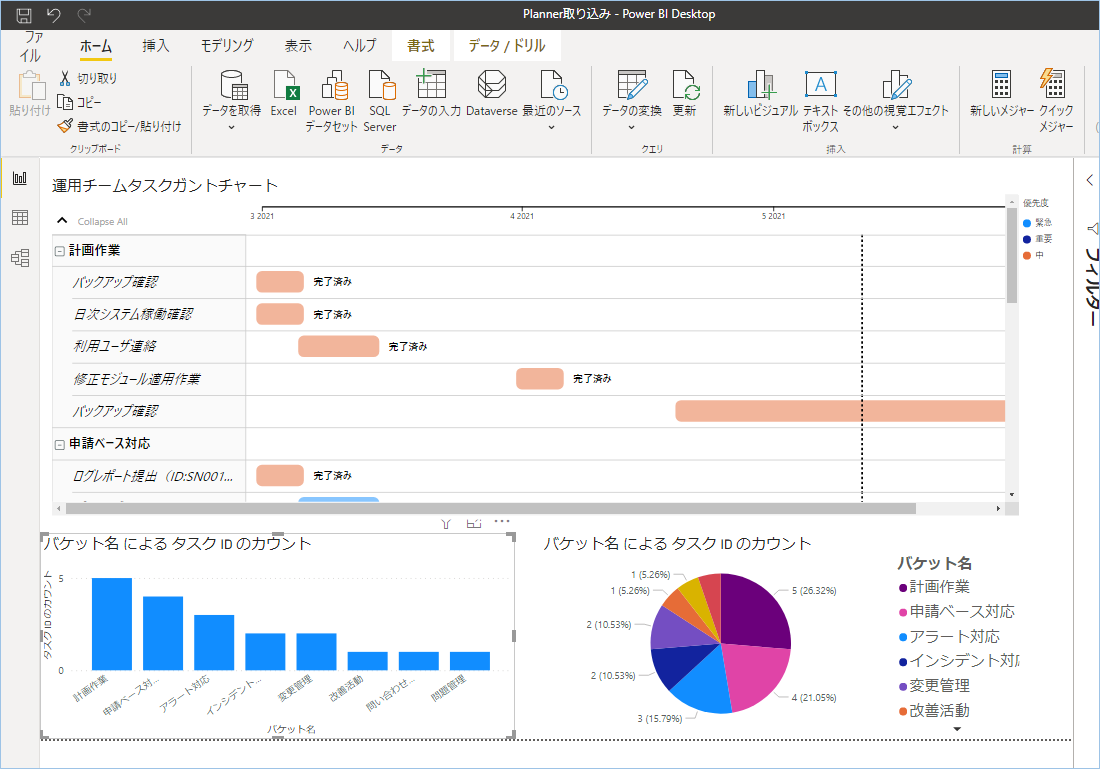


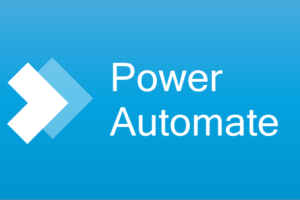
コメントを残す